Word每页生成一个单独文件 1分钟快速生成几百个
今天,易老师教大家利用Word快速分隔生成N个文件,每一页生成一单独文件,可以自定义命名。主要是利用Word中邮件合并与大纲功能综合运用完成。 本次,我以公司员工信息表来作为演

今天,易老师教大家利用Word快速分隔生成N个文件,每一页生成一单独文件,可以自定义命名。主要是利用Word中邮件合并与大纲功能综合运用完成。
本次,我以公司员工信息表来作为演示案例,最终我们将一个员工生成一份文档,然后以该员工姓名命名文档。
准备工作
1、数据表格,Excel表格一份,上面是所有员工信息资料。
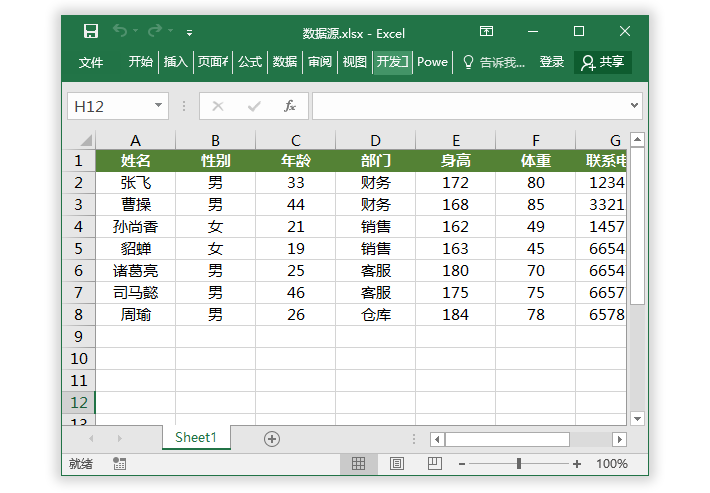
2、员工信息表Word模板一份。
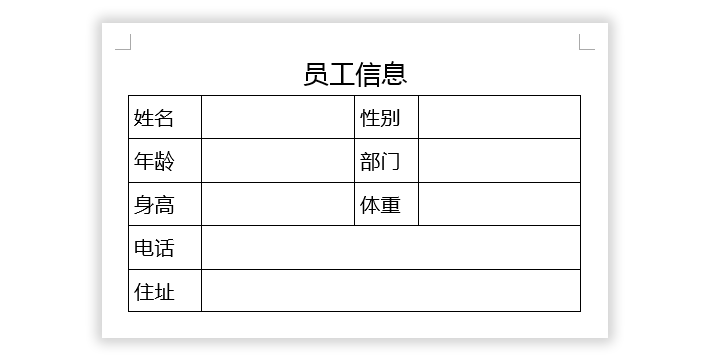
开始制作
1、首先,打开Word模板,进入「邮件」-「开始邮件合并」-「信函」。再点开「选中收件人」-「使用现有列表」,选择“数据源”表格位置。
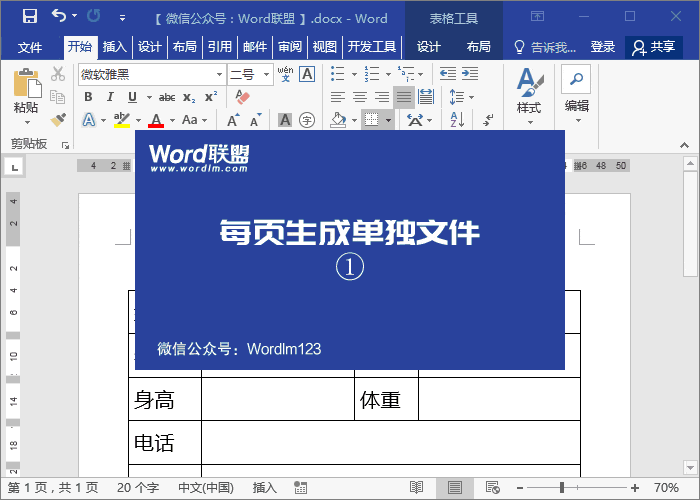
2、进入「视图」-「大纲视图」,选中标题“员工信息”,将其设为「1级」。
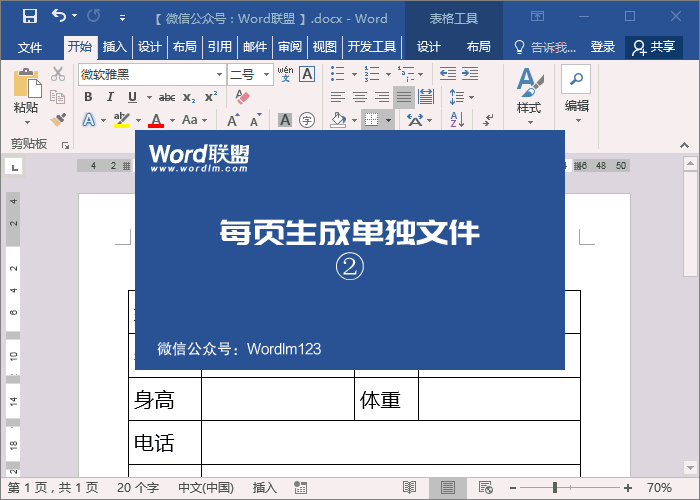
3、在对应位置「插入合并域」。
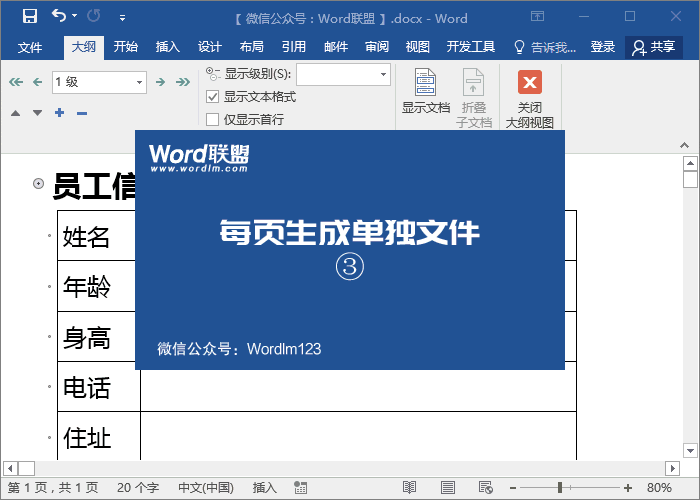
4、点击「完成并合并」-「编辑单个文件」-「全部」。再次进入「大纲视图」,然后使用快捷键「Ctrl + A」全选,点击「显示文档」,进入「主控文档」-「创建」。
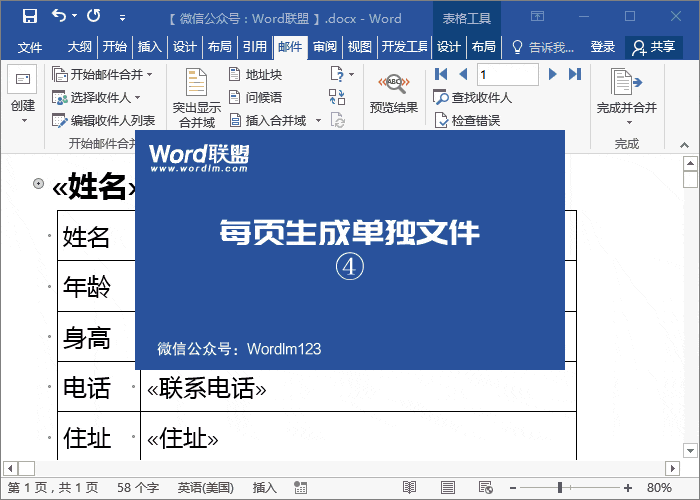
5、最后,我们只需将文档「另存为」即可全部保存。
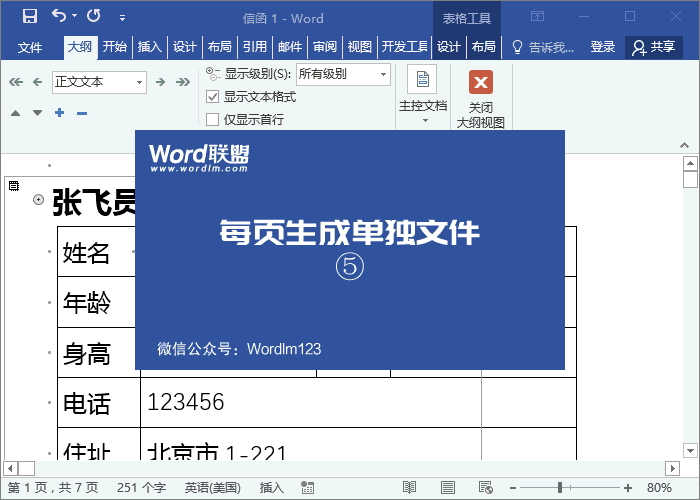
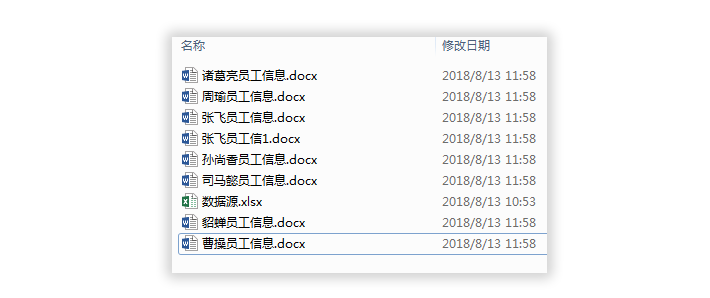
- 上一篇:Word制作禁止吸烟标志:全民学Word
- 下一篇:用Word给自己做一张名片吧!
相关文章
广告位


评论列表